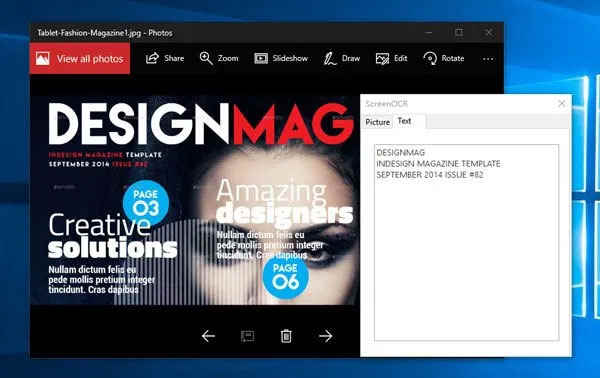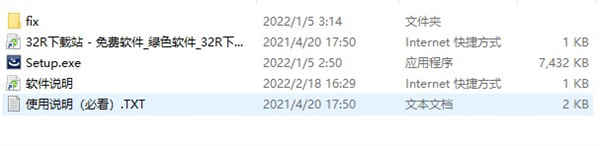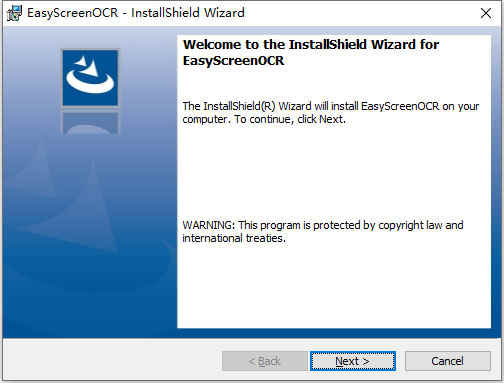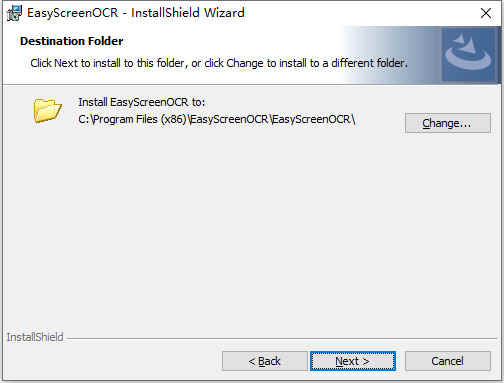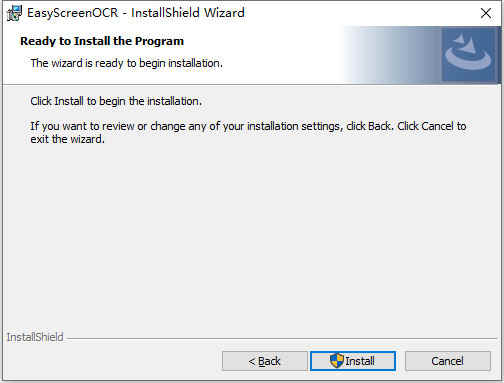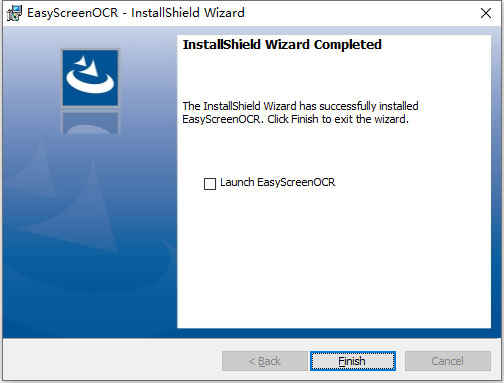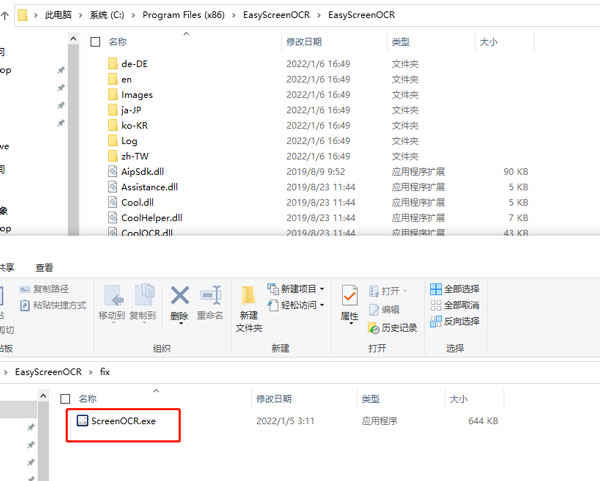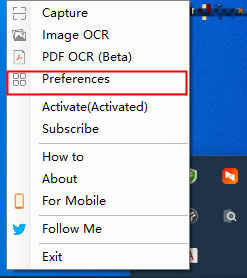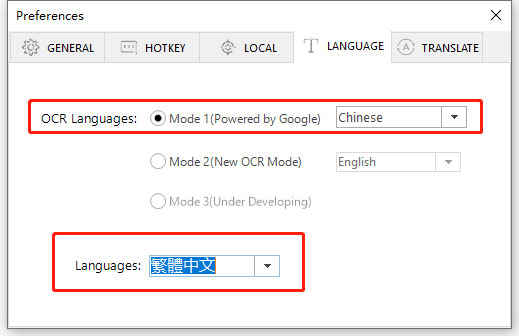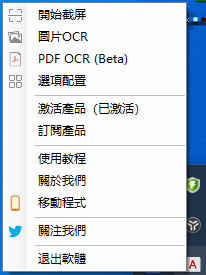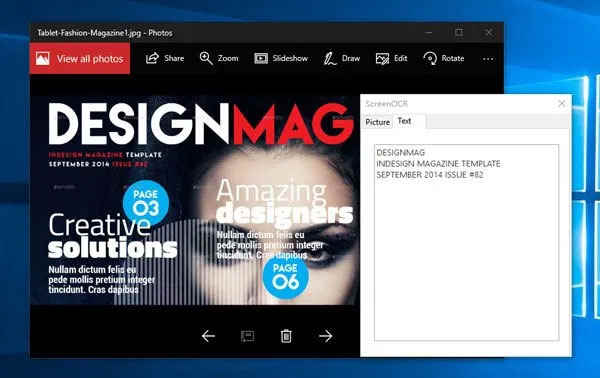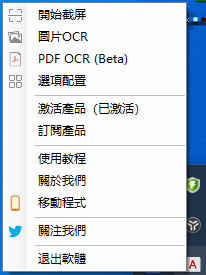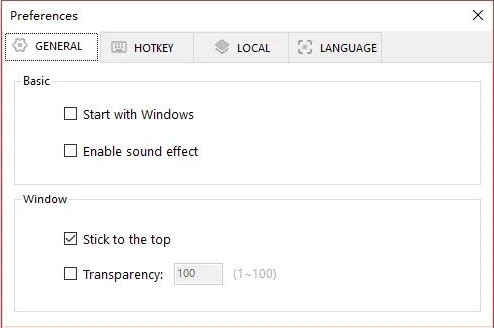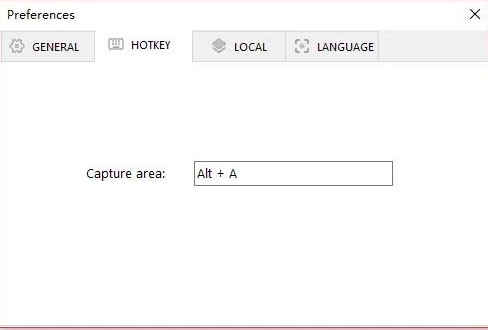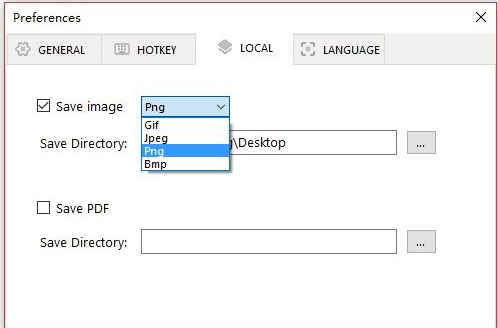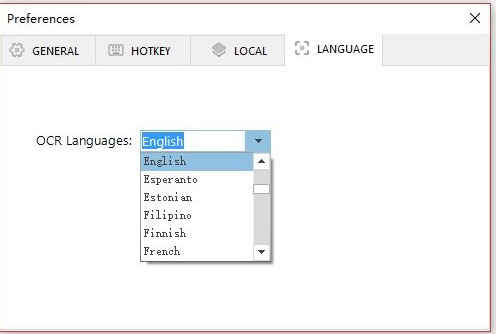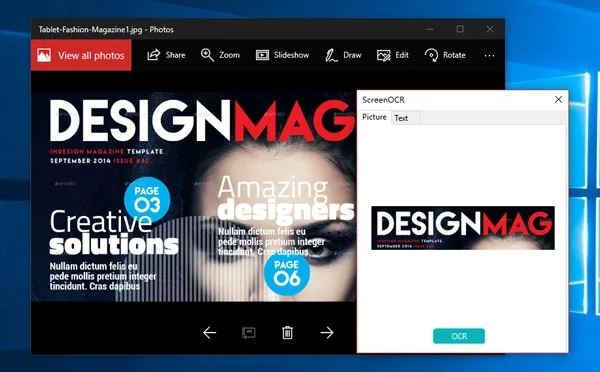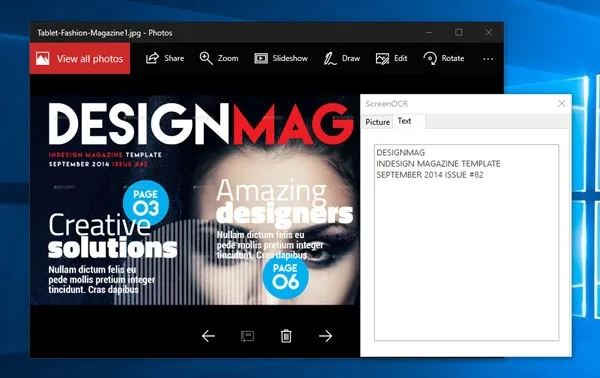详细介绍
在学习和工作中,我们经常需要把图片文件中文字摘录出来进行编辑,比较笨的办法是照着图片重新把文字打一遍,这种情况下文字数量少的话还可以接受,但是如果遇见大量的怎么办,小编建议大家不妨试试EasyScreenOCR,这是一款十分好用的OCR识别软件,软件使用了强大的Google OCR引擎,用户使用它可以将图片或屏幕对话框中的文字准确地提取出来进行编辑,这样就不用自己用手打了,也非常的方便。与其他OCR产品相比的话,这款软体体积非常小,再者就是该程序没有复杂的界面,只有一个小窗口,它允许你在捕获屏幕后立即预览和处理文本,你也可以设置你的自定义键,从捕获屏幕的所需区域,所以你有一个更顺畅的工作流程,并且软件还支持识别全球100多种语言,不过值得注意的是,由于软体的OCR过程是基于网络,所以你需要确保你的网络通畅。另外,软件使用起来也非常简单,用户只需拖动鼠标光标即可拍摄快照,然后单击OCR按钮,等待一秒钟,您将从图片中获取可编辑和可复制的文本。由于EasyScreenOCR需要激活才能使用全部功能,为此小编给大家带来了EasyScreenOCR中文破解版,内附破解补丁,可以完美的激活软件所有功能,下文附带了详细的安装教程以及中文设置方法,有需要的朋友欢迎下载体验。
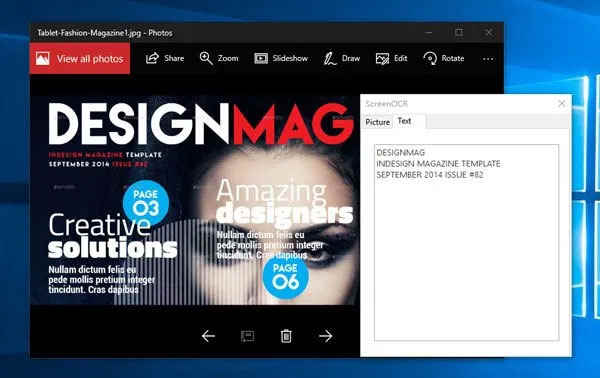
软件特色
1、最佳文本扫描仪支持截图 OCR,无需重新键入图像中的任何文本;
2、OCR 语言支持Easy Screen OCR 支持识别全球 100 多种语言;
3、易于使用无需上传任何内容,只需捕获屏幕的一部分,然后复制文本;
4、跨平台EasyScreenOCR 支持在 Mac/Win 计算机和 Android/iOS 手机上在线对您的图像/照片进行 OCR;
5、两种 OCR 模式您可以选择 Google OCR 模式(模式 1,100 种 OCR 语言支持)或我们自己的 OCR 模式(模式 2,10 种 OCR 语言支持);
6、屏幕截图翻译从屏幕截图、图像中提取文本,然后将它们翻译成其他语言。支持20种语言翻译;
7、热键设置设置您自己的热键,使您的捕获 ocr 过程更加方便。
EasyScreenOCR中文破解版安装教程
1、下载本站文件解压后得到EasyScreenOCR安装包及破解文件;
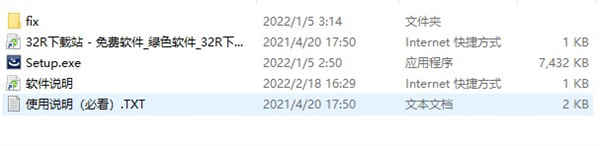
2、打开安装包,点击Next开始安装;
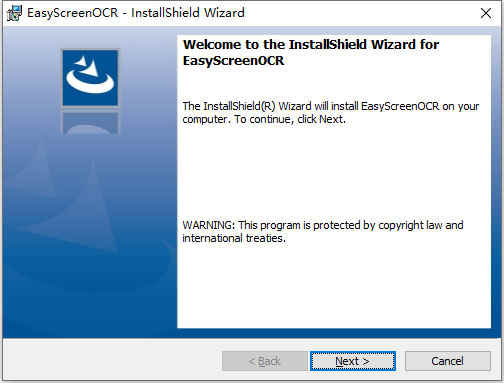
3、选择软件安装位置点击Next;
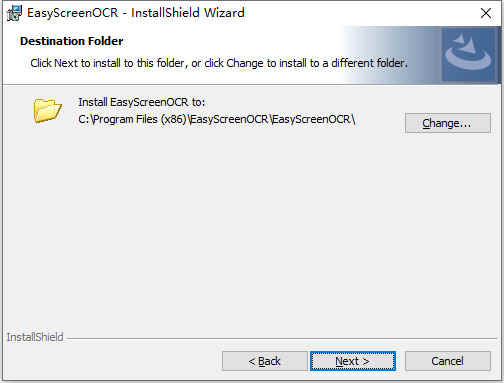
4、点击Install开始安装;
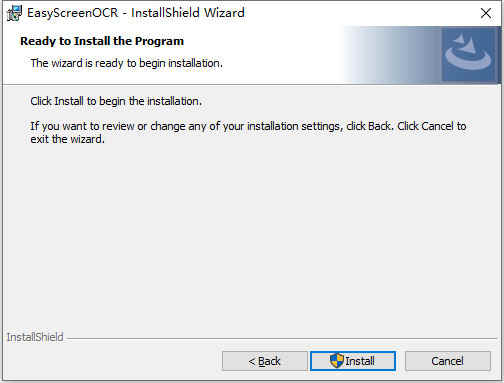
5、安装完成后点击Finish;
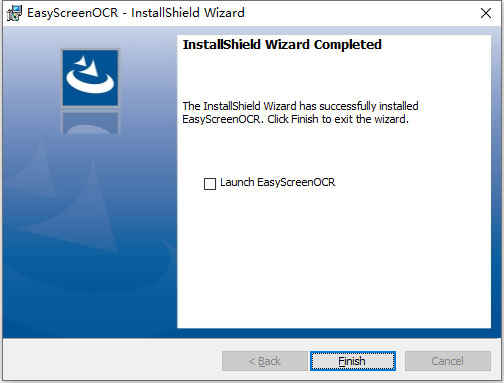
6、将下载文件夹内的文件放到软件安装位置中;
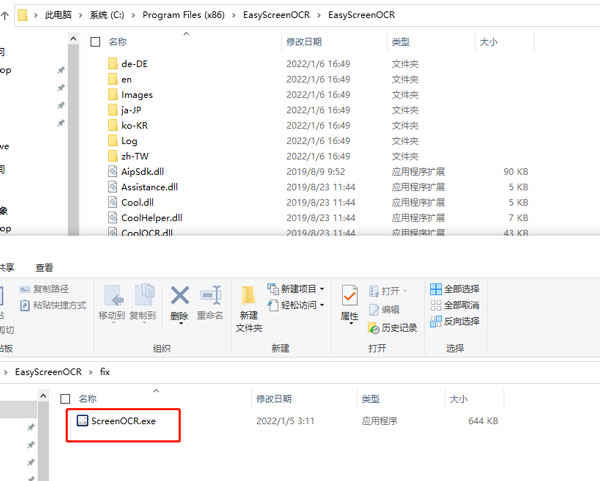
7、之后打开软件,软件即右下角会出现软件图标,右键图标,点击Preferences;
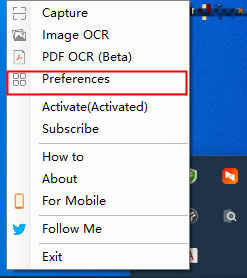
8、点击Language,将图中的位置换为中文;
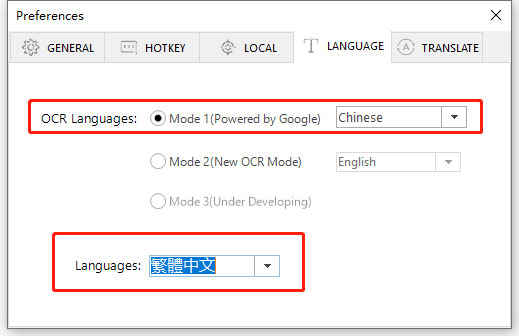
9、关闭窗口就会发现软件已经成为中文了;
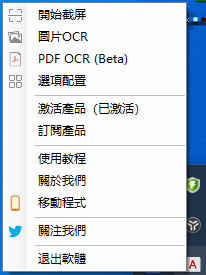
10、这时再右键,即可通过截图,或者图片识别文字了。
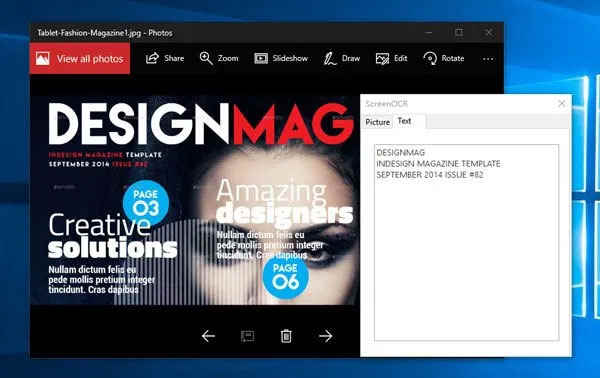
11、以上就是EasyScreenOCR中文破解版详细的安装使用方法了,希望对大家有所帮助。
EasyScreenOCR使用教程
步骤一:下载与运行下载和安装Easy Screen OCR到你的Windows电脑中,运行软体后,你会发现一个图标显示在你的桌面任务栏中,右键点击,会弹出一个选项;
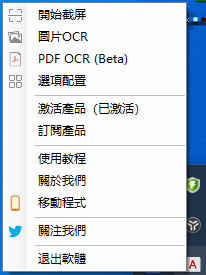
步骤二:进行配置前往“配置”,你会发现有四个标签选项进行配置。
通用: 你可以允许软体开机启动。启用截图成功时的音效提醒。“窗体置顶”在你有很多窗体同时打开时,将非常有用。同时,你可以调整窗体的透明度;
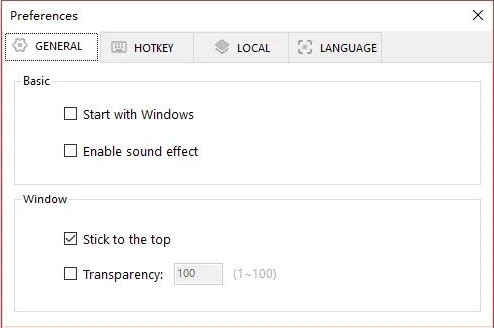
“热键”:您可以自定义你的快捷键。点击快捷键设置按钮,并在你的键盘上敲击快捷键组合,软体会记录你所配置的快捷键;
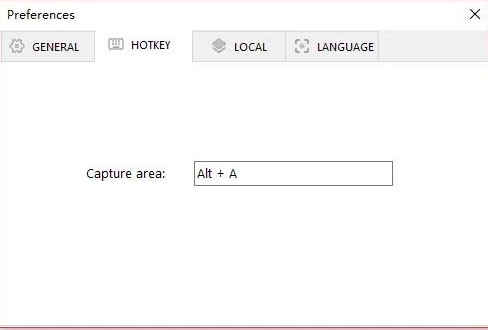
“本地”:你可以方便的将截图转换为本地图片和PDF文件。勾选选项并且配置输出路径;
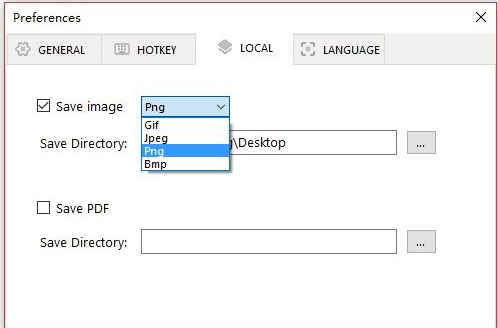
“语言”:在OCR图像之前,你需要先配置所识别的语言。我们的软体支持超过100中语言。(Mac版本无需此项配置。)
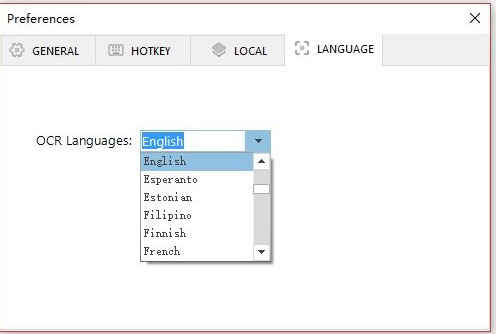
步骤三:开始截屏之后,你可以使用快捷键开始截取你的屏幕截图。此外,你也可以右键托盘下的图标并点击“截取”按钮开始截屏。当你捕捉屏幕成功后,图片会在新弹出的窗体中显示;
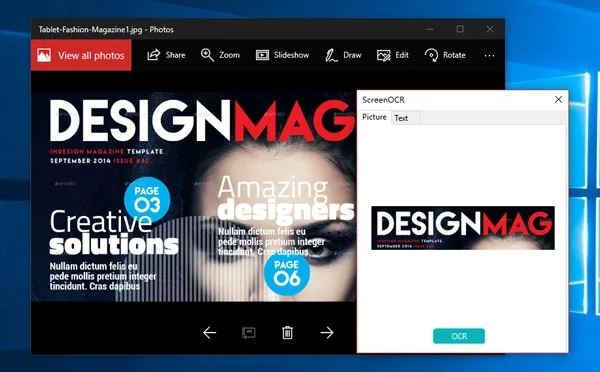
步骤四:开始OCR图像文字识别最后一步是点击OCR按钮。我们的软体会在云端执行OCR过程并将识别的文字返回到终端。你可以期待高质量的转换结果。剩下的,就是复制和粘贴文本。
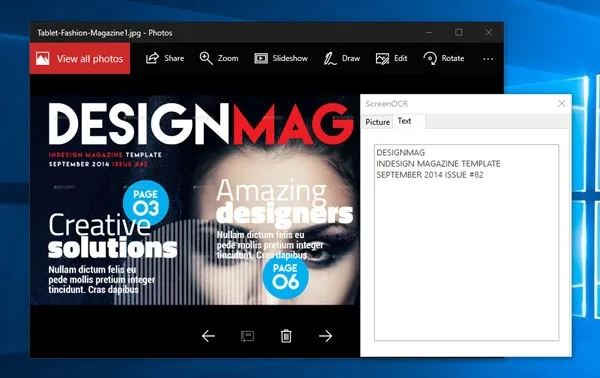
软件亮点
1、从快照中抓取文字
复制和粘贴不适用于图像。如何从图片中获得1000或5000个单词的庞大文本?在使用Easy Screen OCR之前,您别无选择,只能重新键入它们的名称,或者使用带有太多不必要功能的昂贵商务OCR软件。现在,如果您是Mac用户,则可以尝试Easy Screen OCR。只需拖动鼠标光标即可拍摄快照,然后单击OCR按钮。等待一秒钟,您将从图片中获取可编辑和可复制的文本。图片中显示的是从EasyScreenOCR for Mac获得的内容;
2、设置您所需的一切
为了提高生产力,您可以为任何可用命令自定义自己的键盘快捷键;
在常规选项卡中,您可以允许该程序在启动时启动。捕获屏幕快照时启用声音。将图片窗口粘贴在屏幕顶部,然后调整图片窗口的外观。同时,您可以决定将屏幕截图转换为PNG文件还是PDF文件。选中该框并配置输出路径。
软件优势
1、无需重复输入
无需参照图片中的文字重复输入。试试这个OCR软体,从图片中复制文本;
2、多语言识别
Easy Screen OCR支持识别超过全世界100种语言;
3、操作简单
无需上传,只需要捕捉屏幕,拖拽图片即可复制其中文字;
4、支持快捷键
设置你自己常用的快捷键,让截图-OCR识别过程更加高效,方便;
5、安装简单
依托在线的OCR流程,本地安装文件体积非常小。